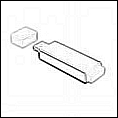FramaKey
C’est sur le site FRAMAKEY que l’on trouve ces premiers logiciels libres spécialement modifiés pour être transportables. Mais d’autres logiciels peuvent être installés sur une clef USB et fonctionner parfaitement.
FRAMAKEY propose un pack tout prêt à installer ou permet aussi l’installation des programmes à la carte. Ainsi, une petite clef peut abriter les logiciels que vous utilisez vraiment. L’avantage du pack complet inclus l’interface de lancement FRAMAKIOSK et FRAMALAUNCHER. Comme son nom ne l’indique pas, le projet Framakey est français. Liste des logiciels du pack complet : OpenOffice.org, Firefox, Miranda pack-fr, Thunderbird, Coolplayer, VideoLan Client, SciTe. Un pack light est aussi proposé pour les petites clefs, où OOo est remplacé par Abiword.
Les logiciels "portables" sont plus nombreux que les packs proposés sur le site. Cette liste évolue, il est donc conseillé d’aller visiter ce site souvent. La liste y est plus longue car un certains nombre de logiciels cités sont en cours de mise au point.
Version actuelle (avril 2007) des logiciels rendus portable :
Bureautique
PortableAbiWord : 2.4.6-fr
PortableDIA : 0.95-fr
PortableOpenOffice.org : 2.0.2-fr
PortableSunbird : 0.2-fr
Graphisme et PAO
PortableBlender : 2.4.1-multilang
PortableGIMP : 2.2-multilang
PortableInkscape : 0.43
PortablePaint.NET : 2.6-fr
PortableScribus : 1.3.2-fr
Audio et Multimedia
PortableAudacity : 1.3.0b-fr
PortableCDex : 1.51-fr
[PortableCoolplayer : 215
PortableJuice : 2.2-fr
PortableVLC : 0.8.5
PortableWinLAME : 1RC2
Internet
PortableaMSN : 0.95-multilang
PortableFilezilla : 2.2.24a-fr
PortableFirefox : 1.5.0.5-fr
PortableMiranda : Pack-2.8-fr
PortablePuTTY : 0.58-en
PortableThunderbird : 1.5.0.5-fr
PortableWengo : 0.99
PortableClamWin : 0.88.4
PortableCornice : 0.6.1-fr
PortableNSIS : 2.18-fr
PortableNVU : 1.0-fr
PortableRegshot : 1.7-multilang
PortableSciTE : 1.67-fr
PortableXNRE : 3.0.0.1-us
PortableZMWS : 0.8.15-fr
Jeux
Portable4stAttack : 2.1.3-en
PortableAlienBlaster : 1.1.0-en
PortableArmagetron : 0.2.8.1-multilang
PortableCrackAttack : 1.1.8-fr
PortableCube : 2005.08.29-fr
PortableDark-Oberon : 1.0.1-US
PortableDisasteroids3D : 1.0.3.1-en
PortableFooBillard : 3.0-us
PortableNeverball : 1.4.0-us
PortablePouetChess : 0.2.0fr
PortableTremulous : 1.1.0-us
PortablezeRace : 0.5-us
Educatif
PortableGCompris:6.1-fr
PortableApps donne la même liste de logiciels mais présente aussi 70 applications non libres que l’on peut installer de manière "autonome" sur une clef. Cette liste n’est cependant pas exhaustive.
Les clefs toutes prêtes
D’autres distributions sont disponibles autour des mêmes logiciels ou presque, comme celle des photographes de VirusPhoto.
PEGTOP propose aussi des applications portables, mais toutes ne sont pas libres ... cependant elles restent gratuites. Pegtop propose aussi le logiciel Pstart comme interface de démarrage des applications sur votre clef.
L’Octet Club Formations propose par rubriques des logiciels pour :
![]() Bureautique
Bureautique
![]() CD-DVD
CD-DVD
![]() Développer
Développer
![]() échanger
échanger
![]() Jouer
Jouer
![]() Naviguer et établir des courriels
Naviguer et établir des courriels
![]() Son
Son
![]() Vidéo.
Vidéo.
Un grand nombre de logiciels sont identiques à la distribution Framakey.
Liberkey ne propose pas uniquement des logiciels libres, comme son nom pourrait le laisser penser. 3 niveaux d’équipement en fonction de la grosseur de la clef d’accueil. Basic (32 programmes), standard (une centaine) et Ultimate (plus de 200). Là encore des rubriques par type de logiciels.
Avant celle des profs, la clé des étudiants ZetudiantsKey qui utilise RocketDock redécorée comme lanceur (c’est le lanceur que j’ai adopté pour ma propre clé). Un tout petit nombre de logiciels, l’essentiel.
Le bureau de poche du prof d’Histoire-Géo propose 86 logiciels rendant votre clef USB entièrement autonome. Dans les bonnes idées figure OOo avec la cartographie Cart’Ooo. Mais aussi des éducatifs tels Didapage, la suite de production Gen. De quoi travailler l’image, regarder les webTV, le peer2peer ...
Enfin tout n’est pas libre, mais tout est gratuit. C’est une des clefs les plus lourdes et les plus complètes proposées sur le WEB.
RocketDock comme lanceur d’applications
 Enfin pour ceux qui installeront manuellement des logiciels portables sur leur clef et qui souhaiteront une interface esthétique à la mode iMac, on peut installer RocketDock de Punk Software (gratuit).
De nombreuses modifications sont nécessaires pour fonctionner.
Enfin pour ceux qui installeront manuellement des logiciels portables sur leur clef et qui souhaiteront une interface esthétique à la mode iMac, on peut installer RocketDock de Punk Software (gratuit).
De nombreuses modifications sont nécessaires pour fonctionner.
1°) Installer RocketDock sur la clef.
2°) Dans les PARAMETRES - Général, cocher Enregistrer les paramètres dans un fichier INI.
3°) Le fichier SETTINGS.INI apparaît dans le dossier RocketDock sur votre clef.
4°) Pour chaque icône de lancement, une section a été créée avec les lignes suivantes :
Pour la quatrième icône de la barre,
4-FileName=Icons\nom_icone.png
4-FileName2=
4-Title=titre_qui_apparaîtra_dans_le_menu
4-Command=\..\Dossier_de_votre_appli_portable\nom_du_fichier_exe
4-Arguments=
4-WorkingDirectory=
4-ShowCmd=0
4-OpenRunning=0
4-IsSeparator=0
4-UseContext=0
4-DockletFile=
5°) Créer un fichier AUTORUN.INF à la racine de votre clef (code fournit par Mme Brugidou ATICE64 et créé par son fils)
[autorun]
open=RocketDock\RocketDock.exe
shell=open
action=Démarrer RocketDock
shell\open\command=RocketDock\RocketDock.exe
shell\open=RocketDock Start
shell\mount\command=RocketDock\RocketDock.exe
shell\mount=RocketDock Mount
shell\dismount\command=RocketDock\RocketDock.exe
shell\dismount=RocketDock Dismount All
6°) Notez que les icônes Poste de travail, favoris réseau et Panneau de configuration vont fonctionner sur un ordinateur sour XP, ils font référence directement au registre de l’ordinateur. Vous devrez modifier l’entrée [Mes Documents] qui ne sera active que sur l’ordinateur d’installation. Je l’ai modifié afin d’avoir un dossier [Mes documents] portable sur ma clef comme suit :
2-FileName=Icons\My Documents.png
2-FileName2=
2-Title=Mes documents portables
2-Command=\..\Mes documents
2-Arguments=
2-WorkingDirectory=
2-ShowCmd=0
2-OpenRunning=0
2-IsSeparator=0
2-UseContext=0
2-DockletFile=
En espérant que mes indications vous aideront à construire votre propre clef USB.
 Ma boîte à outils
Ma boîte à outils